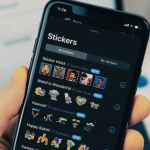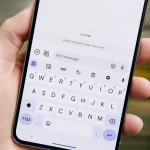Τα πλήκτρα λειτουργίας (F1-F12) είναι σημαντικά εργαλεία για την εκτέλεση διαφόρων λειτουργιών σε υπολογιστές και φορητές συσκευές. Αυτά τα πλήκτρα προσφέρουν γρήγορη πρόσβαση σε ρυθμίσεις και εντολές, όπως η ρύθμιση της φωτεινότητας, η αλλαγή της έντασης ήχου και η εκκίνηση εφαρμογών. Σε ορισμένες περιπτώσεις, μπορεί να χρειαστεί να τα ενεργοποιήσετε ή να αλλάξετε τις ρυθμίσεις τους για να λειτουργούν σωστά. Ακολουθούν οδηγίες για το πώς να το κάνετε.
1. Ενεργοποίηση μέσω των ρυθμίσεων του λειτουργικού συστήματος
Windows:
Στα Windows, οι ρυθμίσεις για τα πλήκτρα λειτουργίας συνήθως ελέγχονται μέσω της εφαρμογής “Ρυθμίσεις”. Ακολουθήστε τα παρακάτω βήματα:
1. Ανοίξτε την εφαρμογή Ρυθμίσεις (Settings) πατώντας το πλήκτρο Windows + I.
2. Επιλέξτε Συσκευές (Devices).
3. Στη συνέχεια, επιλέξτε Πληκτρολόγιο (Keyboard) από το αριστερό μενού.
4. Εδώ μπορείτε να βρείτε επιλογές για να ενεργοποιήσετε ή να απενεργοποιήσετε τα πλήκτρα λειτουργίας, εάν είναι διαθέσιμες.
macOS:
Στο macOS, μπορείτε να τροποποιήσετε τις ρυθμίσεις των πλήκτρων λειτουργίας μέσω της εφαρμογής “Προτιμήσεις Συστήματος”:
1. Ανοίξτε τις Προτιμήσεις Συστήματος (System Preferences).
2. Επιλέξτε Πληκτρολόγιο (Keyboard).
3. Εδώ, μπορείτε να επιλέξετε την επιλογή “Χρησιμοποίησε τα πλήκτρα λειτουργίας ως πλήκτρα ειδικών λειτουργιών” (Use F1, F2, etc. keys as standard function keys). Αν είναι ενεργοποιημένο, θα χρειαστείτε να πατήσετε το πλήκτρο Fn για να χρησιμοποιήσετε τις ειδικές λειτουργίες.
2. Χρήση λογισμικού του κατασκευαστή
Πολλοί κατασκευαστές πληκτρολογίων προσφέρουν ειδικό λογισμικό για να διαχειρίζονται τις ρυθμίσεις των πλήκτρων. Για παράδειγμα, πληκτρολόγια της Logitech ή της Razer διαθέτουν προγράμματα που σας επιτρέπουν να προσαρμόσετε τη λειτουργία των πλήκτρων. Απλά εγκαταστήστε το λογισμικό και αναζητήστε τις ρυθμίσεις για τα πλήκτρα λειτουργίας.
3. Έλεγχος του BIOS/UEFI
Σε ορισμένες περιπτώσεις, οι ρυθμίσεις των πλήκτρων λειτουργίας μπορεί να ελέγχονται και μέσω του BIOS ή UEFI. Για να αποκτήσετε πρόσβαση σε αυτό:
1. Επανεκκινήστε τον υπολογιστή σας.
2. Πατήστε το πλήκτρο που αντιστοιχεί στην είσοδο BIOS/UEFI (συνήθως F2, F10, DEL ή ESC).
3. Αναζητήστε την επιλογή που σχετίζεται με τα πλήκτρα λειτουργίας και αλλάξτε την σύμφωνα με τις προτιμήσεις σας.
Συμπέρασμα
Η ενεργοποίηση των πλήκτρων λειτουργίας μέσω των ρυθμίσεων του πληκτρολογίου ή του υπολογιστή σας είναι μια διαδικασία που μπορεί να βελτιώσει την εμπειρία χρήσης σας. Ακολουθώντας τα παραπάνω βήματα, μπορείτε να ρυθμίσετε τα πλήκτρα σύμφωνα με τις ανάγκες σας και να απολαύσετε τη λειτουργικότητά τους στο έπακρο.